VM虚拟环境Windows2008与oracle11g RAC集群
Windows_Server_2008_R2_X64环境下Oracle_11g_R2_RAC+ASM环境搭建及COSS6.0单点故障自动切换配置指南

Windows_Server_2008_R2_X64环境下Oracle_11g_R2_RAC+ASM环境搭建及COSS6.0单点故障自动切换配置指南V1.02013.2北京广通信达科技有限公司目录目录 (3)第1章引言 (6)1.1什么是RAC (6)1.2RAC关键特性 (6)1.2.1高可用性 (6)1.2.2高性能 (6)1.3Oracle 11gR2 RAC简介 (6)1.4部署背景 (7)第2章总体规划 (8)2.1服务器规划 (8)2.2网络规划 (8)2.3存储规划 (8)2.4数据库规划 (9)2.4.1软件规划 (9)2.4.2数据库配置 (9)2.5网络拓扑规划 (10)第3章环境配置 (10)3.1操作系统配置 (10)3.1.1修改主机名、统一用户名密码 (10)3.1.2关闭防火墙、配置DEP和UAC (11)3.1.3修改虚拟内存 (13)3.1.4修改注册表 (13)3.2网络配置 (14)3.2.1添加IP地址、修改网卡名 (14)3.2.2修改网卡优先级 (16)3.2.3修改hosts文件 (17)3.2.4测试网络连通性 (18)3.3存储配置 (20)3.3.1磁盘规划 (20)3.3.2磁盘初始化 (21)3.3.3装载空白NTFS文件夹 (28)3.3.4共享磁盘 (30)第4章RAC安装 (31)4.1安装前配置检查 (31)4.1.1时间同步 (31)4.1.2共享互访测试 (32)4.1.3数据库软件检查 (32)4.2安装grid集群软件 (33)4.3clusterware安装校验 (42)4.4安装database数据库软件 (43)4.5创建ASM磁盘组 (47)4.6使用DBCA创建数据库 (53)4.7RAC服务 (62)4.7.1RAC1节点服务 (62)4.7.2RAC2节点服务 (62)第5章COSS单点故障自动切换配置 (62)5.1在RAC1上部署COSS6.0 (62)5.1.1安装COSS6.0标准版软件 (62)5.1.2创建相关表空间 (63)5.1.3创建用户并赋权 (69)5.1.4初始化Portal数据库 (69)5.1.5更改数据库参数 (69)5.1.6初始化数据库并导入license (70)5.1.7升级COSS6.0到最新补丁 (70)5.1.8升级COSS6.0的Oracle RAC支持补丁 (70)5.2在RAC2上部署COSS6.0 (72)5.3故障模拟测试 (72)第1章引言1.1什么是RACRAC就是real application clusters的缩写,跟rack的读音同Oracle Real Application Clusters (RAC)可以支持24 x 7 有效的数据库应用系统,您可以在由低成本的服务器构成的高可用性系统上自由部署您的应用,而无需修改您的应用程序,使用RAC无需再为成本而牺牲性能和可靠性1.2RAC关键特性1.2.1高可用性Oracle Real Application Clusters 提供一个高性能低成本的应用平台,支持所有类型的应用系统,无论是事务处理型应用还是分析型应用。
oracle11g在windows2008上安装遇到的问题
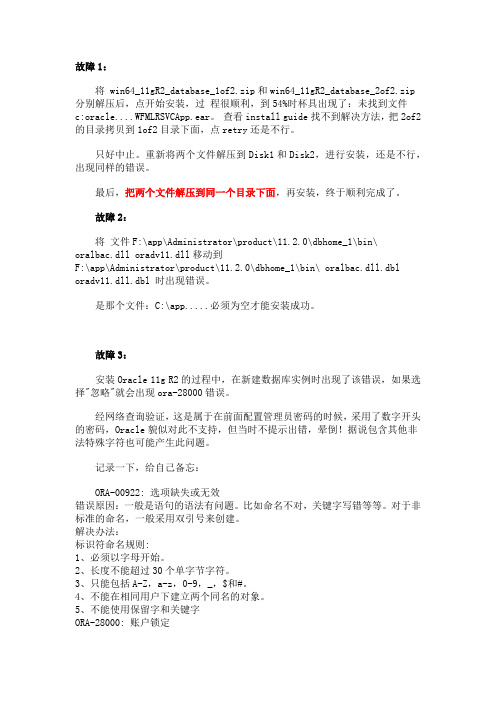
故障1:将 win64_11gR2_database_1of2.zip和win64_11gR2_database_2of2.zip 分别解压后,点开始安装,过程很顺利,到54%时杯具出现了:未找到文件c:oracle....WFMLRSVCApp.ear。
查看install guide找不到解决方法,把2of2的目录拷贝到1of2目录下面,点retry还是不行。
只好中止。
重新将两个文件解压到Disk1和Disk2,进行安装,还是不行,出现同样的错误。
最后,把两个文件解压到同一个目录下面,再安装,终于顺利完成了。
故障2:将文件F:\app\Administrator\product\11.2.0\dbhome_1\bin\ oralbac.dll oradv11.dll移动到F:\app\Administrator\product\11.2.0\dbhome_1\bin\ oralbac.dll.dbl oradv11.dll.dbl 时出现错误。
是那个文件:C:\app.....必须为空才能安装成功。
故障3:安装Oracle 11g R2的过程中,在新建数据库实例时出现了该错误,如果选择"忽略"就会出现ora-28000错误。
经网络查询验证,这是属于在前面配置管理员密码的时候,采用了数字开头的密码,Oracle貌似对此不支持,但当时不提示出错,晕倒!据说包含其他非法特殊字符也可能产生此问题。
记录一下,给自己备忘:ORA-00922: 选项缺失或无效错误原因:一般是语句的语法有问题。
比如命名不对,关键字写错等等。
对于非标准的命名,一般采用双引号来创建。
解决办法:标识符命名规则:1、必须以字母开始。
2、长度不能超过30个单字节字符。
3、只能包括A-Z,a-z,0-9,_,$和#。
4、不能在相同用户下建立两个同名的对象。
5、不能使用保留字和关键字ORA-28000: 账户锁定第一步:使用PL/SQL,登录名为system,数据库名称不变,选择类型的时候把Normal修改为Sysdba;第二步:选择myjob,查看users;第三步:选择system,右击点击“编辑”;第四步:修改密码,把“帐户被锁住”的勾去掉;第五步:点击“应用”再点击“关闭”;第六步:重新登录就可以通过验证了;出现这种错误可以继续安装,然后进入数据库将密码改一下就好。
oracle rac集群原理

oracle rac集群原理Oracle RAC (Real Application Cluster) 是一种数据库集群解决方案,用于提供高可用性和伸缩性。
下面是Oracle RAC集群的工作原理。
1. 共享存储:Oracle RAC使用共享存储架构,即多个节点共享同一个存储区域(例如SAN或NAS)。
这意味着数据库文件(例如数据文件、控制文件、日志文件)对所有节点可见,并且节点可以通过共享存储进行数据访问。
2. 全局资源管理:Oracle RAC使用全局资源管理器(GRD)来管理集群中的资源。
GRD负责协调多个节点之间的访问和共享资源,包括数据库实例、锁、缓存、网络连接等。
3. 高可用性:Oracle RAC具有内置的高可用性特性,如节点故障检测和自动故障转移。
当一个节点发生故障时,集群中的其他节点会检测到故障并自动将受影响的服务迁移到其他可用节点上。
4. 并行处理:Oracle RAC支持并行处理,可以将工作负载分发到集群中的多个节点上并行执行。
这样可以提高性能和扩展性,特别是对于大型、复杂的查询和业务操作。
5. Cache Fusion:Oracle RAC使用Cache Fusion技术来实现共享存储的缓存一致性。
当一个节点需要访问其他节点的数据时,它可以通过共享存储直接读取数据块,而不需要复制整个数据块。
这种共享存储架构可以最大限度地减少网络传输和数据冲突,并提供高性能的数据访问。
综上所述,Oracle RAC集群通过共享存储、全局资源管理、高可用性、并行处理和Cache Fusion等技术实现了高可用性、高性能和伸缩性。
这使得Oracle RAC成为一种可靠、可扩展的数据库集群解决方案。
oracle 11g R2_windows2008_64_图文安装
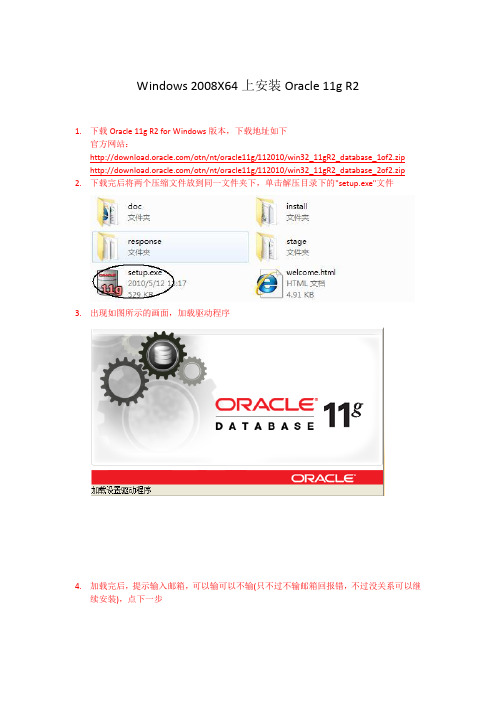
Windows 2008X64上安装Oracle 11g R21.下载Oracle 11g R2 for Windows版本,下载地址如下官方网站:/otn/nt/oracle11g/112010/win32_11gR2_database_1of2.zip /otn/nt/oracle11g/112010/win32_11gR2_database_2of2.zip2.下载完后将两个压缩文件放到同一文件夹下,单击解压目录下的"setup.exe"文件3.出现如图所示的画面,加载驱动程序4.加载完后,提示输入邮箱,可以输可以不输(只不过不输邮箱回报错,不过没关系可以继续安装),点下一步5、选择创建和配置数据库,下一步6、作为数据存储用,所以选择服务器类,下一步7、选择单实例数据库安装,当然你根据需要,下面一个是数据库集群;下一步8、选择高级安装,下一步9、在大陆的话,语言选择默认的就可以了“简体中文、英语”,点下一步10、选择数据库版本企业版,点下一步11、安装位置默认12、配置类型选择一般事务处理,选数据仓库也可以,当然根据你的数据库的实际情况而定,点一下步。
13、数据会根据你的IP地址建立全局数据库名,为了区分同一区域的其它数据库,Oracle 服务标示,主要是区分同一台服务器上的其它数据库,默认是orcl;14、根据服务器的内存情况划分内存,至少分配内存1G,字符集不要使用默认的,和其它的兼容不好,建议用配置如下,根据实际情况,可以创建实例方案。
具体这四个的配置如下15、指定管理项,选择默认,grid control是图形画管理,但是一般用得不多,下一步16、制定数据库存储选项,文件系统的存储位置,如下17、选择不自动备份,因为它的备份可控性不够灵活18、制定口令这里选择所有账户使用相同口令,为了好记,但是不符合ORACLE的规范,会弹出警示框,可以点继续,然后继续下一步;19、弹出监听警告,这个警告可以忽略,监听可以后面再配置。
winServer2008R2服务器安装Oracle11g

1、执行安装程序后会出现如下的命令提示行。
2、等待片刻之后就会出现启动画。
稍微等待一会,就会出现如下图所示的安装画面,然后单击"下一步"继续,同时在出现的信息提示框单击"是"继续。
3、之后就会出现安装选项对话框,对于初学者选择创建和配置数据库选项,点击"下一步"继续。
4、选择服务器类,点击"下一步"继续。
5、选择单实例数据库安装,点击"下一步"继续。
6、选择典型安装,点击"下一步"继续。
7、然后就是安装配置,各项路径建议默认;输入管理口令并确认,正确输入后点击"下一步"继续。
8、之后会出现"先决条件检查"对话框,之后点击"完成"就开始安装了。
9、程序文件安装完成后会开始进入Oracle Database的配置。
安装画面如下图所示:
10、配置过程中会出现如下新窗口,等待数据库的创建,请耐心等待它完成。
11、然后再弹出的确认对话框点击"确定"这时会回到主界面然后再单击"关闭"完成安装。
12安装完成。
VMware搭建Oracle-11g-RAC测试环境-For-Linux
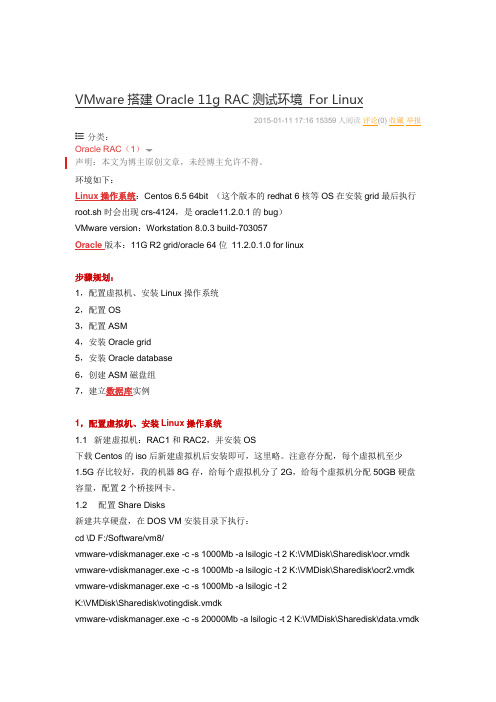
2015-01-11 17:16 15359人阅读评论(0) 收藏举报分类:Oracle RAC(1)声明:本文为博主原创文章,未经博主允许不得。
环境如下:Linux操作系统:Centos 6.5 64bit (这个版本的redhat 6核等OS在安装grid最后执行root.sh时会出现crs-4124,是oracle11.2.0.1的bug)VMware version:Workstation 8.0.3 build-703057Oracle版本:11G R2 grid/oracle 64位11.2.0.1.0 for linux步骤规划:1,配置虚拟机、安装Linux操作系统2,配置OS3,配置ASM4,安装Oracle grid5,安装Oracle database6,创建ASM磁盘组7,建立数据库实例1,配置虚拟机、安装Linux操作系统1.1 新建虚拟机:RAC1和RAC2,并安装OS下载Centos的iso后新建虚拟机后安装即可,这里略。
注意存分配,每个虚拟机至少1.5G存比较好,我的机器8G存,给每个虚拟机分了2G,给每个虚拟机分配50GB硬盘容量,配置2个桥接网卡。
1.2 配置Share Disks新建共享硬盘,在DOS VM安装目录下执行:cd \D F:/Software/vm8/vmware-vdiskmanager.exe -c -s 1000Mb -a lsilogic -t 2 K:\VMDisk\Sharedisk\ocr.vmdk vmware-vdiskmanager.exe -c -s 1000Mb -a lsilogic -t 2 K:\VMDisk\Sharedisk\ocr2.vmdk vmware-vdiskmanager.exe -c -s 1000Mb -a lsilogic -t 2K:\VMDisk\Sharedisk\votingdisk.vmdkvmware-vdiskmanager.exe -c -s 20000Mb -a lsilogic -t 2 K:\VMDisk\Sharedisk\data.vmdkvmware-vdiskmanager.exe -c -s 10000Mb -a lsilogic -t 2K:\VMDisk\Sharedisk\backup.vmdk配置虚拟机RAC1 RAC2目录下的vmx虚拟机配置文件,在行最后添加如下:scsi1.present = "TRUE"scsi1.virtualDev = "lsilogic"scsi1.sharedBus = "virtual"scsi1:1.present = "TRUE"scsi1:1.mode = "independent-persistent"scsi1:1.filename = "K:\VMDisk\Sharedisk\ocr.vmdk"scsi1:1.deviceType = "plainDisk"scsi1:2.present = "TRUE"scsi1:2.mode = "independent-persistent"scsi1:2.filename = "K:\VMDisk\Sharedisk\votingdisk.vmdk"scsi1:2.deviceType = "plainDisk"scsi1:3.present = "TRUE"scsi1:3.mode = "independent-persistent"scsi1:3.filename = "K:\VMDisk\Sharedisk\data.vmdk"scsi1:3.deviceType = "plainDisk"scsi1:4.present = "TRUE"scsi1:4.mode = "independent-persistent"scsi1:4.filename = "K:\VMDisk\Sharedisk\backup.vmdk"scsi1:4.deviceType = "plainDisk"scsi1:5.present = "TRUE"scsi1:5.mode = "independent-persistent"scsi1:5.filename = "K:\VMDisk\Sharedisk\ocr2.vmdk"scsi1:5.deviceType = "plainDisk"disk.locking = "false"diskLib.dataCacheMaxSize = "0"diskLib.dataCacheMaxReadAheadSize = "0"diskLib.DataCacheMinReadAheadSize = "0"diskLib.dataCachePageSize = "4096"diskLib.maxUnsyncedWrites = "0"保存退出。
windows server 2008 R2 64bit上ORACLE安装与配置概述
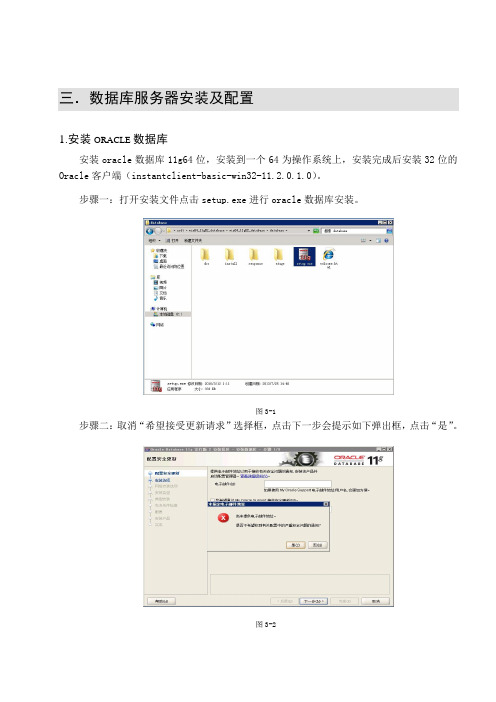
三.数据库服务器安装及配置1.安装ORACLE数据库安装oracle数据库11g64位,安装到一个64为操作系统上,安装完成后安装32位的Oracle客户端(instantclient-basic-win32-11.2.0.1.0)。
步骤一:打开安装文件点击setup.exe进行oracle数据库安装。
图3-1步骤二:取消“希望接受更新请求”选择框,点击下一步会提示如下弹出框,点击“是”。
图3-2步骤三:选择需要选择的数据库选项,点击“下一步”。
图3-3步骤四:选择服务器类,点击“下一步”。
图3-4步骤五:选择需要选择的数据库安装类型,点击“下一步”。
步骤六:选择需要安装类型,点击“下一步”。
步骤七:选择对应的语言类型,点击“下一步”。
步骤八:选择对应的数据库版本,点击“下一步”。
图3-8步骤九:选择对应的数据库安装位置,建议oracle安装路径中不要有中文目录,点击“下一步”。
步骤十:选择配置类型,点击“下一步”。
步骤十一:设置全局数据库名为“otcp”,点击“下一步”。
图3-11步骤十二:省略步骤均为系统默认选项点击下一步即可,为数据库系统账户设置登录密码,点击“下一步”。
步骤十三:点击完成。
步骤十四:点击确定oracle安装完成。
图3-142.安装绿色版数据库客户端将解压后的客户端拷贝至Oracle安装目录的Product下(本机命名为:instantclient_11_2)C:\Oracle\app\ administrator \product\instantclient_11_2,拷贝数据库安装根目录下的一个C:\Oracle\app\ administrator \product\11.2.0\dbhome_1\ NETWORK\ADMIN\tnsnames.ora文件到Oracle客户端目录下C:\Oracle\app\ administrator \product\instantclient_11_2进行替换。
Windows2008下安装Oracle11gR2及配置图解
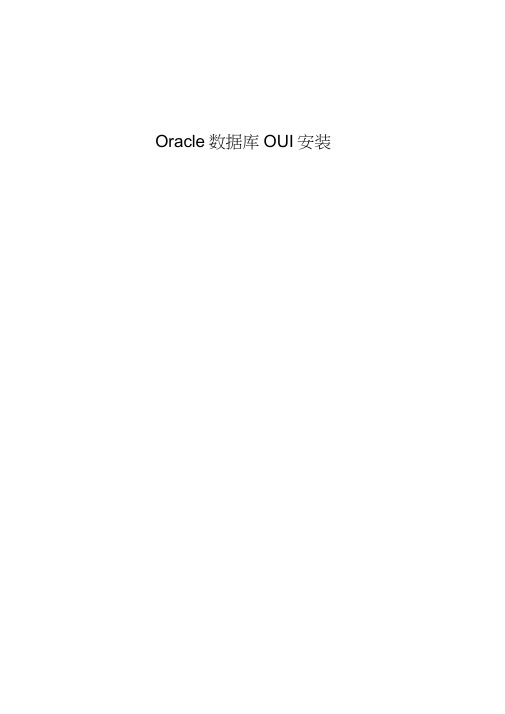
Oracle数据库OUI安装安装环境及准备:1、安装环境:Windows 2008 (企业版);2、Oracle 软件:Oracle 11gR2下载地址/o tn/n t/oracle11g/112010/wi n64_11gR2_database_1of2.zip/ot n/n t/oracle11g/112010/wi n64_11gR2_database_2of2.zip 此地址可不注册就下载3、注意事项:安装前请先配置好网络环境、IP与主机名请设定好,安装完oracle请尽量不要修改IP和主机名,另外如需要装oracle客户端,请在安装oracle软件之前进行安装,且不要放到安装到要安装oracle的目录下;安装步骤:1、请将下载好的oracle文件压缩包解压(其中有两个,解压在同一文件夹下)2、解压好后进入到解压文件下,双机setup.exe3、下面详解oracle的安装图解:(双机setup.exe后,请耐心等待)(上图完成后,会弹出此图,点击下一步)(上图完成后,会弹出此图,点击是)总Draclr 口irtabH■近llg覇孑压Z.去戏疸呼--出覆 4 ' 回希■廉池「任爲芒较娥馬亠沏st iun庙曲番013许舞斗嚴嗽伶①屮田!I*旷蚩誓石型(选择创建和配置数据库,点击下一步)(选择服务器类,点击下一步)亦对上1?jLr 0 llg 2 辛-匕'IfeSUjlGU - cHk 4/JD堆择三止■仃斟和注咗+■蛭UU 0SftA&l±-t4ktiS7-ffi<.jRp=ii &叩*对mn n n<;t-r<;帕n宵知笛屈<js«(a; | 下一步空•■沖>mjg(选择单实例数据库安装,点击下一步)(选择高级安装,点击下一步)烁Ora r e D^tuse llg咼上堆主*^=f7 -虫雀?5■弟匡-出匹6/LiD A T A ■ A ■ E債诂丛岂佇"皿叮忖用⑺出SS■:規肚中宝马F!兰君■MSJfllliiB珂穿地口迅E耒尸它E幵礼-卜1 H &卩庭它翌IE曲克壮涪盂加恨TT 科旧未耳带助,吐(点击下一步)(选择企业版,点击下一步)(选择要安装的路径,点击下一步)rtw 3曲芒層内六谋仓库廉用1¥序而优他fliBMIfi医’r电事[订JB --咼舌畫型O A T A B A 5 Elift 4£tli|L!P扑出時rf x ilr-4 般用逹車m 聘刨翼it肢再帀说計s曲动妙毎垂<1V后迪鈕T—ittfcfi -](选择数据仓库,点击下一步)创Oradc DaLstMK l_Lg M?rte 2 -- 丄關9前箭ftS L由一卜Q r*dt頁狗引用b谨3?必期Dratl* 1«軒标识为(SIS ft—i&tfiR ’也区天于It if毘机I-期诃何P他兀阿*zigciE 窗需杆讦著(Sincii:MIId'■ fei&O N—tfca 二j盼1(不要修改,点击下一步)缶Oracle Oirtalx■咗11站誥杼K 2宜宴1K -左曲披第臨-禺・11/19(不要修改,点击下一步)迅《羽犀苕隹>0-利a IXm" Ft年■冷上卄毎-至称1枯式谭識勺F=ma nn-ri “rT:炸一以打1」>[曲£孟女全克的jk-djA EJ*「1510!空黑j&Rj1'it舶区脚聿1T四:皑昱里1 T71Y1'1世tX当匮1'1'内存如|学菩Hid■/工I二』CDRZMZI_e启用曰就内再1K卿寸.盘46厉将1艮tH胆户記体富鶴斥内l^BtFA A、.曰%在爲妊全IH E旧G旳相曲+曲应炉钠之耶MHETF*旳理耒申昌功内梓管理.呵海參击上加周垒TG* W 除沁匹乔竺ROA =^w POA鬆集冃标:4MTG VHA.I.FTO t*H口仃科幄耳内T7 *17 "R2J42£11 SV后退型T—歩竺二ffl A 站助0.I」案4DATABASE(点击下一步)(选择文件系统,点击下一步)(选择对所有账户使用相同的口令,口令嵌入 ruiyuan ,点击下一步)(选择不启用自动备份,点击下一步)血 nr”归□血Zs« liqB 祇 2 asfl» - e4UStSEi» -isjM占砒般UK 牛也台效的内瘵,卡吐这出FS?邯也土負换址束洁头时畀祯腔蓬的口咯弋琮耗走戟眉,裁!貝为 蚀疋酸EC1吐EIM 惦电軒辱話册0"口世* E 于扑m 宙盲理怕奄1左輸応1E* 卢『1口爭■下台去站*声13齐户£卜帐户cni :昔*逍兰叶户扑解甲不冋EH 口爭-对斫花悴广1届FFiFgfmu 今■fvi )I_1 舍 iFI ....................Mrzqjs?-linden |iN6-ar.ci i]i«>(n ^PNin 口會不哥音 OF 韓哙那碎i 捋电**后退LBJ I 下•一母ebb 门4#LJw仪揖司或um 毗菸m 埶诉B :旳白杠用汾肝如卑口m 则“和勺作ir“ temifittH^ukMEfr^o 匕」才目阳旦訪蛰饲此i启用 ^zA^lH'LE )Oe & T^^faiti-frjM- 壬注 f 且、拡・1j 严啊!雷 | , I F iijpfMrtil - ii'I r-H^il: ■nr'QrciVL r/_3f o 4O 色功存H 甘锂回酹「竹 作]:冷1(乍 碼£弃号'井口?日用 两 白塾C j )I Aii fi I Ini口皆_CE5齋助上L-圧:e<a )|| ~F~~^a >■l[才1*百片百T 走:Jr.(点击是)(请等待)(点击完成)此时正在安装oracle数据库,要等待操作。
VMwarevSphere虚拟化平台OracleRAC群集配置手册

VMwarevSphere虚拟化平台OracleRAC群集配置⼿册⽬录1.准备Oracle RAC虚拟机第⼀个节点 (2)1.1.创建虚拟机 (2)1.2.添加仲裁磁盘 (3)1.3.添加磁盘多写标记参数⾄虚拟机 (5)2.准备Oracle RAC虚拟机第⼆个节点 (6)2.1.创建虚拟机 (7)2.2.添加仲裁磁盘 (7)2.3.添加磁盘多写标记参数⾄虚拟机 (8)1.准备Oracle RAC虚拟机第⼀个节点本章节主要介绍以下内容:●使⽤vSphere Client创建Oracle RAC群集的第⼀个节点;●使⽤VMFS存储⽂件系统作为Oracle RAC虚拟机存储;●配置Oracle RAC虚拟机磁盘的⽅法和参数;1.1.创建虚拟机⽤于搭建Oracle RAC虚拟机群集的第⼀个节点,vCenter Server必须拥有2台ESXi主机数量以上。
ESXi主机的数量,取决于Oracle RAC虚拟机群集的节点数和⾼可⽤性要求;创建虚拟机步骤:1、使⽤vSphere Client登录到vCenter Server;2、通过虚拟机模版或者新建虚拟机⽅式,创建⼀台虚拟机名为”RAC 01”;根据需要配置虚拟机操作系统类型、虚拟机硬件和操作系统所需的磁盘空间;3、完成操作系统的安装,以及⽹络的基本配置;1.2.添加仲裁磁盘Oracle RAC需要⾄少⼀个共享的仲裁盘存放clusterware信息和节点投票信息。
存储管理员需要事先为仲裁盘分配好⽤于存储Oracle RAC和仲裁磁盘相关对象的LUN,然后我们需要创建单独的SCSI控制器并设为Paravirtual驱动. SCSI 总线sharing policy 设为none.下⾯描述创建共享存储的步骤,例如为虚拟机创建10GB 磁盘:1、使⽤vSphere Client登录vCenter Server;2、关闭上述完成操作系统安装的虚拟机”RAC 01”;3、在客户端右键”编辑设置”,并且添加新的磁盘。
Oracle RAC集群的简单介绍

Oracle RAC集群的简单介绍一、 Oracle集群体系结构Oracle RAC,全称是 Oracle Real Application Cluster,即真正的应用集群,是Oracle 提供的一个并行集群系统,整个集群系统由 Oracle Clusterware (集群就绪软件)和 Real Application Clusters(RAC)两大部分组成。
oracle RAC的实质是位于不同操作系统的Oracle实例节点同时访问同一个Oracle数据库,每个节点间通过私有网络进行通信,互相监控节点的运行状态,oracle 数据库所有的数据文件、联机日志文件、控制文件等均放在集群的共享存储设备上,而共享存储设备可以是 RAW、ASM、OCFS2 等,所有集群节点可以同时读写共享存储。
Oracle RAC 的基本拓扑结构如下所示:由拓扑结构可知:一个 Oracle Rac 数据库有多个服务器节点组成,每个服务器节点上都有自己独立的 OS、ClusterWare、oracle Rac 数据库程序等,并且每个节点都有自己的网络监听器。
ClusterWare 是一个集群软件,主要用于集群系统管理,oracle Rac 数据库程序用于提供 oracle 实例进程,以供客户端访问集群系统,监听服务主要用于监控自己的网络端口信息,所有的服务和程序通过操作系统都去访问一个共享存储,最终完成数据的读写。
共享存储的实现方式有很多种,可以通过使用自动存储管理(ASM)、Oracle 集群文件系统(OCFS)、裸设备(Raw)、网络区域存储(NAS)等来保证整个集群系统数据的一致性。
从 Oracle10g 起,Oracle 提供了自己的集群软件,即 Oracle clusterware,它通过 CRS(即 Cluster Ready Services)来实现,这个软件是安装 oracle rac 的前提,也是 RAC 环境稳定运行的基础,在 oracle10g 之前的版本,安装 RAC 时必须借助与第三方的集群软件,而在 oracle10g 以后,安装 oracle rac 时,可以用 oracle 自带的集群软件,也可以使用经过 RAC 认证的第三方集群软件来代替。
Oracle 11g RAC+ADG实施文档

Oracle 11g RAC+ADG实施文档谢海鹏2022年9月16日环境说明开始配置Oracle Active Data Gurad 之前,需要事先准备好相应的环境,根据规划安装主备库的数据库环境,备库只需安装数据库软件,不需要创建实例,本次实施环境全程通过Oracle VM VirtualBox搭建的虚拟机环境进行的测试,,先搭建一个rac主库环境,不建库,然后通过虚拟机克隆的方式生成备库的集群环境,再在主库上建库,配置adg的环境。
1、基础环境ADG实施过程1、查看是否开启归档志多,数据库在FORCE LOGGING状态下,NOLOGGING选项将无效,因为NOLOGGING将破坏DATAGUARD的可恢复2、开启归档3、主库配置归档删除策略4、主库配置Standby Redo Log#standby redo log的大小与redo log大小相同。
组数需要比在线日志多一组。
5、配置TNSNAMES.ORA 文件6、配置主库ADG 参数1、备份spfile文件2、配置主库参数ORCL为原主库,SORCL为原备库(备库上没有创建db)3、主库重启数据库这里不能按照单实例轮询重启,必须所有节点都关闭重启。
7、配置密码文件8、创建备库初始化参数文件1、在主库上生成最新pfile 文件,并拷贝到备库上,并重命名为initorcl.ora2、修改备库上的pfile 文件#注意以下几点1、FAL_SERVER,主库配置SORCL,备库上配置ORCL2、LOG_ARCHIVE_DEST_1,主库配置standby redo log路径,备库相同,其中DB_UNIQUE_NAME主库为ORCL,备库为SORCL3、LOG_ARCHIVE_DEST_2,主库配置SORCL,备库配置PORCL,其中DB_UNIQUE_NAME主库为备库SORCL,备库为主库ORCL4、备库新增*.service_names='orcl',*.db_unique_name='sorcl'5、备库*.remote_listener='scan-cluster:1521'改为*.remote_listener='scan:1521'和/etc/hosts配置的备库scan ip保持一致以上均为tnsnames.ora中配置的监听名称和pfile中配置的DB_UNIQUE_NAMElog_archive_dest_1一般是主库归档日志存放的地方,log_archive_dest_2是将归档投递到备库,standby log是应用归档日志的日志。
WindowsServer2008R2卸载ORACLE11G指导说明

WindowsServer2008R2卸载ORACLE11G指导说明1、Windows Server2008 R2+ORACLE11g R22、ORACLE安装路径为:z:\app\administrators指导⽅法:如果数据库配置了⾃动存储管理(ASM),应该先删除聚集同步服务CSS(Cluster Synchronization Services).删除CSS服务的⽅法是在DOS命令⾏中执⾏如下命令:localconfig delete1、开始->设置->控制⾯板->管理⼯具->服务停⽌所有Oracle服务。
(重要)2、在“开始”菜单中依次选择“程序” / “Oracle-OraDb11g_home1” / "Oracle Installation Products" /"Universal Install",打开Oracle Universal Installer(OUI)窗⼝。
3、单击“卸载产品”按钮,打开“产品清单”窗⼝。
选中要删除的Oracle产品,单击“删除”按钮,打开“确认删除”对话框。
4、在“确认删除”对话框中单击“是”按钮,开始删除选择的Oracle产品。
5、如果配置了⾃动存储管理(ASM) 请删除⾃动存储管理(ASM),在DOS命令⾏中执⾏如下命令:oracle -delete -asnsid +asm删除以下注册表中与Oracle相关的内容★删除HKEY_LOCAL_MACHINE/SOFTWARE/ORACLE⽬录★删除HKEY_LOCAL_MACHINE/SYSTEM/CurrentControlSet/Services中所有以oracle或OraWeb为开头的键。
★删除HKEY_LOCAL_MACHINE/SYSTEM/CurrentControlSet/Services/Eventlog/Applica tion中所有以oracle开头的键。
在WINDOWS上安装ORACLERAC的注意事项

在WINDOWS上安装ORACLERAC的注意事项
1、检查硬件规格:首先要检查服务器上的硬件规格是否满足ORACLERAC的要求,服务器的CPU、内存及网络设备等都必须满足ORACLERAC的安装要求;
2、检查操作系统:服务器上的操作系统必须是WINDOWS,并且要满足ORACLERAC的安装要求,比如WINDOWS Server 2024 R2/ 2024/ 2024/ 2024等;
3、检查软件依赖:在安装ORACLERAC之前要检查各节点上是否已正确安装了操作系统、管理软件、数据库软件及驱动等所需的软件;
4、安装ORACLERAC:使用ORACLERAC的安装程序安装ORACLERAC的服务器端及客户端软件;
5、创建集群:确定ORACLERAC各节点服务器上的网络类型、网络名称及网络地址,然后利用ORACLERAC的集群管理软件组建一个ORACLERAC 集群;
6、配置集群:通过配置各节点服务器的网络参数及服务器上的管理软件,使之能够正常地连接ORACLERAC的集群;
7、开启集群服务:完成ORACLERAC的集群配置后,即可开启ORACLERAC的集群服务,让ORACLERAC可以正常运行;
8、测试ORACLERAC:最后可以对ORACLERAC的集群性能进行测试,以确保ORACLERAC的集群可以正常运行。
9、配置集群参数:可以进行ORACLERAC的集群参数配置,比如设定ORACLERAC的资源池、节点事件及资源类型等;
10、安装集群管理软件:在ORACLERAC的每个节点服务器上。
ORACLE-11G-R2-搭建RAC集群硬件需求文档

(数据量10亿条,并发量1000个)
配置说明
1
Dell R610两台
2
每台DELL服务器上有两个双端口千兆网卡,一个SAS HBA卡
3
每台DELL服务器内存容量:16GB ECC DDR3
4
每台DELL服务器Xeon E5606 2.13GHz CPU数量:2颗*4核
5
存储设备:Dell MD3200一台,外接主机通道:SAS,单机磁盘数量:12个
进行恰当的RAID配置,平均传输率:6GB/s,硬盘转速:SAS硬盘15000rpm,近线SAS硬盘
6
操作系统版本:Red Hat Enterprise linux5.6
7
Oracle版本:Oracle 11g R2
网络设置说明
192.168.1.252
Openfile1192.168. Nhomakorabea.195
192.168.2.195
Oracle软件组件说明
软件组件
操作系统用户
主组
辅助组
主目录
Oracle基目录/Oracle主目录
Grid Infrastructure
grid
oinstall
asmadmin、asmdba、asmoper
/home/grid
/u01/app/grid
/u01/app/11.2.0/grid
Oracle RAC
oracle
oinstall
dba、oper、asmdba
/home/oracle
/u01/app/oracle
/u01/app/oracle/product/11.2.0/dbhome_1
oracle11gRAC的基本概念

oracle11gRAC的基本概念oracle 11g RAC 的一些基本概念(一)总的来说,oracle 11g r2 RAC提供了以下功能:1. 高可用:shared-everything 模式保证了单节点的故障不会停止服务,集群中的其他节点将快速接管2. 可扩展性:多节点分担负载,可以提供远超单机数据库能提供的处理能力。
且增删节点可以在线完成,不需要停机3. 易用性:多个数据库可以加入到一个集群中4. 低成本:RAC可以部署在标准硬件上,硬件上节省的成本抵消了购买license的成本Oracle 11g r2 还提供了一个叫RAC One Node的新功能。
Oracle发现一些RAC的部署纯粹只是为了高可用,而虚拟化越来越多的被用户所使用,并成为了一个新的趋势。
Oracle One Node建立在以下基础之上:Oracle Clusterware、Oracle ASM、Oracle database。
我们再来看一眼RAC的结构图相比较单机数据库,RAC需要一个共享存储;一个私有网络来进行集群内部通讯;一个公有网络来连接应用和客户端;配置虚拟IP来提高节点故障时的连接速度,当一个节点出现故障,它的虚拟ip立即指向其他节点的ip上(若不配置vip,当一个节点发生故障时,新的连接将会发生等待,直到与该节点ip的通讯出现time out)。
Failover的连接配置有两种连接方式可以实现数据库连接的failover1. TAF(Transparent Application Failover)让我们看一下官方文档。
TAF让Oracle Net将一个失效的连接从故障点转移到另一个监听上,用户能使用这个新的连接来继续未完成的工作,这是一个client端的功能。
TAF可以配置为使用client端的(Transparent Network Substrate)TNS 连接字符串来连接,或者使用server端的服务。
- 1、下载文档前请自行甄别文档内容的完整性,平台不提供额外的编辑、内容补充、找答案等附加服务。
- 2、"仅部分预览"的文档,不可在线预览部分如存在完整性等问题,可反馈申请退款(可完整预览的文档不适用该条件!)。
- 3、如文档侵犯您的权益,请联系客服反馈,我们会尽快为您处理(人工客服工作时间:9:00-18:30)。
Windows 2008 R2环境下的Oracle 11GR2 RAC+ASM虚拟环境安装指南V1.0目录Windows 2008 R2环境下的Oracle 11G R2 RAC+ASM (1)虚拟环境安装指南V1.0 (1)1 环境规划 (3)2 基础环境的准备 (4)2.1 服务器硬件环境准备 (4)2.2 服务器软件件环境准备 (15)2.2.1 操作系统安装 (15)2.2.2 操作系统级配置 (15)3 RAC配置 (25)3.1 安装前检查 (25)3.2 Oracle grid安装 (25)4 Oracle数据库软件的安装 (34)5 数据库的创建 (40)6 重启服务器 (53)7 简单测试 (54)1环境规划如上图所示,实验环境中采用Oracle VM VirtualBox虚拟了两台服务器分别是RAC1和RAC2,它们各有两条网线分别用于公共服务和内部互联;群集使用的共享存储由ISCSI提供的两块磁盘OCR和ASM。
软件环境方面,操作系统选择Windows 2008 R2企业版。
数据库采用Oracle 11G R2(11.2.0.1)和win64_11gR2_grid(RAC基础架构软件)。
2基础环境的准备2.1 服务器硬件环境准备本例中采用Oracle VM VirtualBox来虚拟服务器,为每台服务器准备Bridged模式和Host-only 模式的两个网卡。
其他配置如下图所示:Oracle VM VirtualBox安装2个虚拟机windows2008 r2 系统,2个共享磁盘步骤如下:系统安装省去....安装系统后在Oracle VM VirtualBox目录下有2个VDI系统文件。
例如:win2008_1.vdi和win2008_2.vdi。
创建虚拟机如下图:1.打开Oracle VM VirtualBox2.点击新建3.填写名称:win2008_1 选择版本windows2008 (64 bit)4.存在内存3072M5.选择现有的虚拟硬盘6.摘要显示7.创建成功后界面8.设置相关信息,点击设置9.设置网络1 选择Bridged10.设置网络2 选择Host-only第一台虚拟机安装配置完毕,第二台重复即可。
接下来安装共享虚拟磁盘2块,1块用于存放10G OCR(集群软件),另外一块存放30G ASM(oracle数据库)。
安装步骤如下图:1.选择win2008_1虚拟机2.点击设置,选择Storage,选择SATA控制器,添加3.选择Create new disk4.选择Fixed size5.选择存放位置跟前面连个虚拟机位置一致并且设置大小为10G6.创建摘要7.点击创建,显示安装进度条。
完成之后重复上述操作添加第二块共享虚拟磁盘(30G),待2块共享虚拟磁盘后进行设置成共享磁盘,步骤如下图:1.点击管理,选择虚拟介质管理。
2.右击一块共享虚拟磁盘,并选择Modify。
3.选择Shareable4.第二块共享磁盘也按照上面设置。
设置完成之后,在win2008_2中SAST控制器中添加刚才设置好的共享虚拟硬盘,添加图片省去....到这里就完成了2个虚拟机系统的安装,2个共享磁盘的安装配置就完成了。
接下来就需要配置服务器软件环境。
2.2 服务器软件件环境准备2.2.1操作系统安装服务器rac1和rac2安装windows 2008 R2企业版,选项默认即可,密码设置为相同密码。
例如:Ntisoft.20142.2.2操作系统级配置2.2.2.1 主机名设置在两台主机上分别执行,计算机——右键(属性),主机名设置为RAC1和RAC22.2.2.2 网卡命名和IP主机1公用网卡:pub 192.168.18.187主机1内部网卡:pri 10.10.5.1主机2公用网卡:pub 192.168.18.188主机2内部网卡:pri 10.10.5.2关闭防火墙和DEP、UAC关闭主机1和2上的防火墙,在控制面板中设置在主机1和主机2上ping对方的公用和私用地址,要求都能ping通。
2.2.2.3 修改网卡优先级开始—>网络—>网络和共享中心—>更改适配器设置—>组织选择到布局菜单栏—>高级—>高级设置,将pub的优先级设置高于pri2.2.2.4 启用数据执行保护(DEP)在两台主机上,计算机——右键(属性)——更改设置——高级(设置)——数据执行保护(DEP),选择仅为基本windows程序和服务启用(重启后才能生效)在两台主机上,控制面板(小图标方式查看)——用户账户——更改用户账户控制设置改为从不通知,确定(重启后生效)2.2.2.5 修改host文件在主机1和主机2上修改C:\WINDOWS\system32\drivers\etc\hosts文件,用记事本打开,在末尾添加新行,输入以下内容192.168.18.187 rac1192.168.18.188 rac2192.168.18.185 rac1-vip192.168.18.186 rac2-vip10.10.5.1 rac1-pri10.10.5.2 rac2-pri192.168.18.190 cluster2.2.2.6 注册表调整(可选)1)HKEY_LOCAL_MACHINE\SYSTEM\CurrentControlSet\Services\Tcpip\Parameters中的DisableDHCPMediaSense设置为1。
2)HKEY_LOCAL_MACHINE\SYSTEM\CurrentControlSet\Services\W32Time\Config中的MaxAllowedPhaseOffset设置为1。
3)HKEY_LOCAL_MACHINE\SYSTEM\CurrentControlSet\Services\W32Time\Config中的将MaxPosPhaseCorrection设置为0。
2.2.2.7 同步rac1和rac2时间查看两台服务器的Server、Workstation、Windows Time服务,将其设为自动启动。
在rac1上运行命令:net time \\rac1 (查看oradb1的当前时间)在rac2上运行命令:net time \\rac1 /set /y(设置rac2时间同步rac1)2.2.2.8 检测节点之间能否相互访问共享在rac1上运行:net use \\rac2\C$在rac2上运行:net use \\rac1\C$2.2.2.9 共享安装目录C盘因为grid和oracle在执行远程复制时,要有rac2的administrator权限去开启服务和写注册表。
C盘不共享会导致grid的网格基础结构配置失败。
勾选“共享此文件夹”,并打开权限,添加相应的用户并赋予这个用户完全控制、更改、读取的权限。
在rac1上运行:net use \\rac2\C$ 在rac2上运行:net use \\rac1\C$2.2.2.10 共享磁盘配置共享磁盘创建好后,需要在2台虚拟机上配置磁盘管理,配置操作如下图:1.进入rac1虚拟机,进入磁盘管理2.选择磁盘管理3.确定后共享磁盘状态4.在rac1的dos下进行磁盘逻辑分区5.分区后进入rac1磁盘配置查询磁盘状态6.进入rac2系统,选择磁盘管理7.删除磁盘号和路径8.进入删除界面9.删除提示信息界面重复上述步骤删除第二块共享磁盘的盘号和路径,删除后即完成了共享磁盘配置工作。
接下来,在主机1的计算机管理——存储——磁盘管理中,我们在磁盘2的第一个分区上右键,更改驱动器号和路径,在弹出的窗口中选择“添加”,装入ntfs空白文件夹中,“c:\asm”(此文件夹需自行创建)用同样的方法,我们把第二个分区装载到c:\asm23RAC配置3.1 安装前检查所有的环境设置好了,使用grid软件包中的cluvfy工具检查安装是否符合条件。
在oradb1主机上进入grid目录,运行下面命令:runcluvfy.bat comp nodecon –n rac1,rac2 –verboseruncluvfy.bat stage –pre crsinst –n rac1,rac2 –verbose等结果出来,看条件是否都满足RAC的要求,如果有不符合要求的地方进行相应的调整,关于VIP的信息是一定会不会通过,这个不用理会。
结果显示符合要求C:\database\grid>runcluvfy.bat comp nodecon -n rac1,rac2 –verbose3.2 Oracle grid安装4)选择“安装和配置集群的网络基础结构”,然后点击“下一步”,如下图所示:5)选择“高级安装”,然后点击“下一步”,如下图所示:6)默认,然后点击“下一步”,如下图所示:7)修改SCAN名称,要与Hosts文件中的一致,然后点击“下一步”,如下图所示:8)添加rac2的主机信息,然后点击“下一步”,如下图所示:9)按照规划设置接口类型,然后点击“下一步”,如下图所示:10)选择“自动存储管理(ASM)”,然后点击“下一步”,如下图所示:11)选择“外部”冗余,点击标记磁盘,添加磁盘,然后点击“下一步”,如下图所示:12)设置口令,然后点击“下一步”,如下图所示:13)设置安装路径,然后点击“下一步”,如下图所示:14)软件将会进行安装环境检测工作,然后点击“下一步”,如下图所示:15)查看完摘要后,点击“完成”开始进行集群软件的安装,如下图所示:16)安装过程需要花费一定时间,需要耐心等待,如下图所示:17)至此已经成功完成Oracle11G集群的安装,如下图所示:18)检查集群是否已经正常启动,如下图所示:19)检查服务是否已经正常安装和启动,如下图所示:注意:在RAC1服务器上,会多一个SCAN的TNSListener20)将启动类型为“手动”的服务,改为“自动”4Oracle数据库软件的安装21)去掉邮件发送设置,然后点击“下一步”,如下图所示:22)选择“仅安装数据库软件”,然后点击“下一步”,如下图所示:23)选择“Real Application Clusters数据库安装”,选择所有节点,然后点击“下一步”,如下图所示:24)默认,然后点击“下一步”,如下图所示:25)选择“企业版”,然后点击“下一步”,如下图所示:26)默认,然后点击“下一步”,如下图所示:27)软件将进行环境检查,如下图所示:28)查看摘要,如没问题,点击“完成”开始软件的安装,如下图所示:29)安装过程需要花费一定时间,需要耐心等待,如下图所示:30)安装即将结束时,需要在另一台服务器上执行<Oracle Home>\bin\selecthome.bat31)至此已经成功完成Oracle11G数据库软件的安装,如下图所示:32)检查服务是否已经正常安装和启动,如下图所示:Rac1:Rac2:33)将启动类型为“手动”的服务,改为“自动”。
